아이맥 27인치와 21인치를 보유하고있는데
한대처럼 이용하고 싶어 여러가지 방법들을 시도해보았는데 시행착오 및 연결 과정을 공유하고자 합니다.
아래 순서로 정리하였습니다.
1. 인터넷 공유
2. 파일 공유
3. 키보드 마우스 공유
4. 기타 보조 수단
1. 인터넷 공유
동일 네트워크 상에서 파일 공유를 통해 쉽게 데이터를 주고 받을 수 있습니다. 에어드롭도 있지만 양쪽의 승인 절차가 귀찮으므로 파일 공유 방법을 택하였습니다.
단순 파일공유도 좋지만 하는 김에 가장 빠르게 파일을 주고받는 방법을 찾아보았는데 “썬더볼트”로 1:1 링크를 거는 방법입니다. 썬더볼트 케이블을 아래와 같이 생겼습니다. 정품은 57000원 쯤 하더군요… (매우 비싼듯…)
주로 사용하는 27인치 아이맥을 “A”, 21인치 아이맥을 “B”로 두고,
A에서 인터넷을 공유하고 B에서는 썬더볼트로 A를 통해 인터넷에 접속합니다. 이 때 B에서 썬더볼트를 제외한 모든 인터넷 연결을 차단해야 합니다.
썬더볼트로만 파일을 주고받아야 최상의 스피드가 보장되기 때문입니다.
체감 속도는 대략
유선 인터넷 파일공유 : 썬더볼트 파일 공유 = 1 : 2
정도 입니다. 단순히 파일 복사로 테스트했으므로 다른 상황은 다르게 나올 수 있습니다.
썬더볼트 설정하기
우선 썬더볼트 케이블을 A, B에 서로 연결합니다.
네트워크 설정에 들어가면 둘다 “썬더볼트 브리지” 라는 항목이 추가되었습니다.
인터넷이 연결된 A 맥에서는 별도의 네트워크 설정이 불피요합니다. 아이피를 강제로 부여했더니 B에서 인터넷이 안되더군요.
B에는 DNS만 잡아줬는데 안잡아도 되는지는 모르겠네요. 일반 가정의 인터넷 공유기 환경이라면 더 쉬울 수도 있습니다.
참고로 제 환경은 DHCP 서버가 없는 공인 고정 IP 환경입니다.
B에서 인터넷을 할 수 있게 A에서 인터넷 공유를 해주세요.
A,B 모두 인터넷이 되는지 확인해보세요.
제 경우 여러가지 옵션을 건드리는 과정에서 이유없이 둘다 인터넷이 안되는 경우가 있었습니다. A에서 아이피를 업데이트하거나 DHCP 임대 갱신을 하면 다시 인터넷이 잘 되는 경우가 있으니 참고하세요.
2 파일 공유
위 상태에서 일반적으로 폴더 공유하는 방식을 사용하면 됩니다.
A에서 환경설정->공유 에서 파일공유 켜줍니다. (위 이미지 참고)
B의 파인더에서 A의 아이피로 접속합니다.
A의 계정 암호를 입력하면 연결가능한 폴더들이 나옵니다.
저의 경우 루트에 DATA라는 공유 폴더를 별도로 만들어 사용하고 있습니다.
DATA 폴더를 드래그 하여 즐겨찾기에 넣었습니다.
A, B가 동일한 파인더 환경이 되었습니다.
3. 키보드, 마우스 공유
키보드 마우스는 많이 알려진 텔레포트 라는 앱을 사용하였습니다.
아래 프로그램 사이트에서 무료로 내려받을 수 있습니다.
http://abyssoft.com/software/teleport/
우선 B에 텔레포트를 설치하고 아래와 같이 설정합니다.
B는 어차피 외부에서 접속(해킹)이 불가능하므로 연결되면 승인절차 없이 바로 공유 수락하도록 설정합니다.
A에서는 Share this Mac 체크는 필요없습니다.
A의 텔레포트 설정에서 B 맥이 뜨면 A의 모니터 우측에 (환경에 맞게 상하좌우 가능) B 맥을 드래그앤 드롭 합니다.
이제 A의 마우스 커서가 B로 넘어가고 마치 한대의 맥을 쓰는 착각을 불러일으킵니다.
사실 텔레포트에서 A-B간 파일 드래그앤 드롭이 가능하므로 공유폴더 설정을 안해도 쓸만합니다.
제 경우 B에 페러럴즈를 설치하고 윈도우 위주의 작업을 B로 몰아넣고
B에서 작업한 결과물을 (A에 저장) 클라우드 동기화를 하고 있어 폴더 공유를 활용하고 있습니다.
4. 기타 보조 수단
많이들 아시다시피
썬더볼트 케이블을 연결하면 아이맥을 디스플레이로 활용할 수 있습니다.
B의 키보드 Cmd+F2를 누르면 B는 A의 보조 모니터로 바뀝니다.
단점 때문에 저는 이 방법을 안쓰고 있습니다.
1) 매번 완전히 부팅 후 B에서 키보드를 눌러야한다.
2) B의 디스플레이를 제외한 나머지 하드웨어를 활용하지 못한다.
어떤 분은 썬더볼트 케이블로 연결 후 A에서 수행하는 프로세스를 B와 분산처리까지 하신 분도 계시더군요.
맥 장비가 늘어날 수록 손이 점점 많이 가네요 ^^
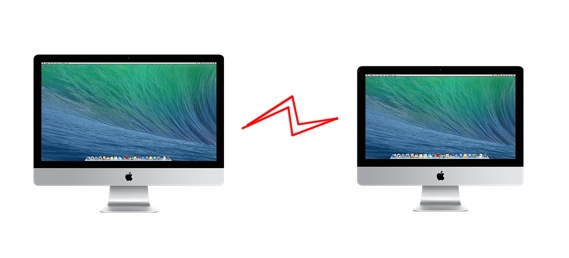






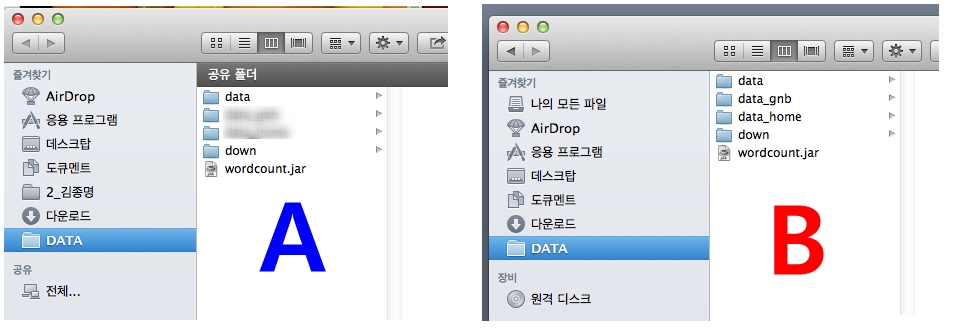




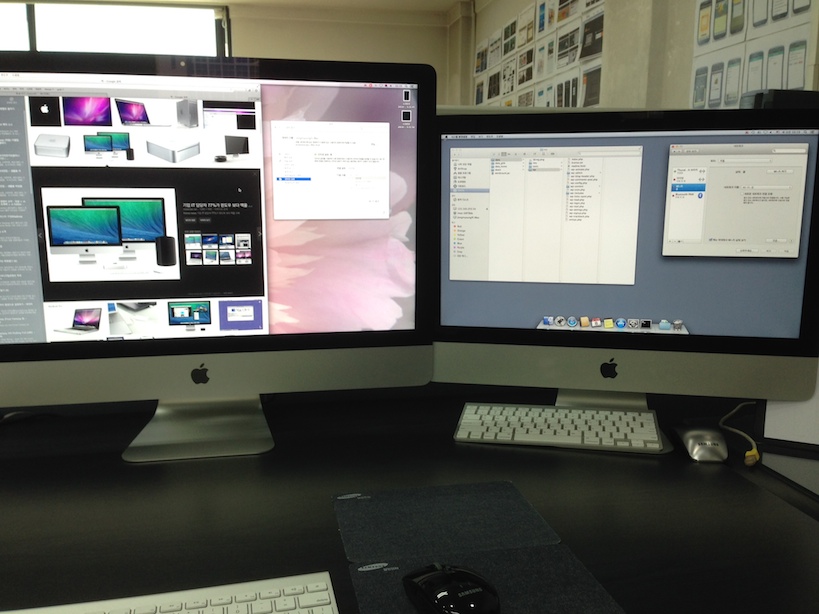



0 Comments